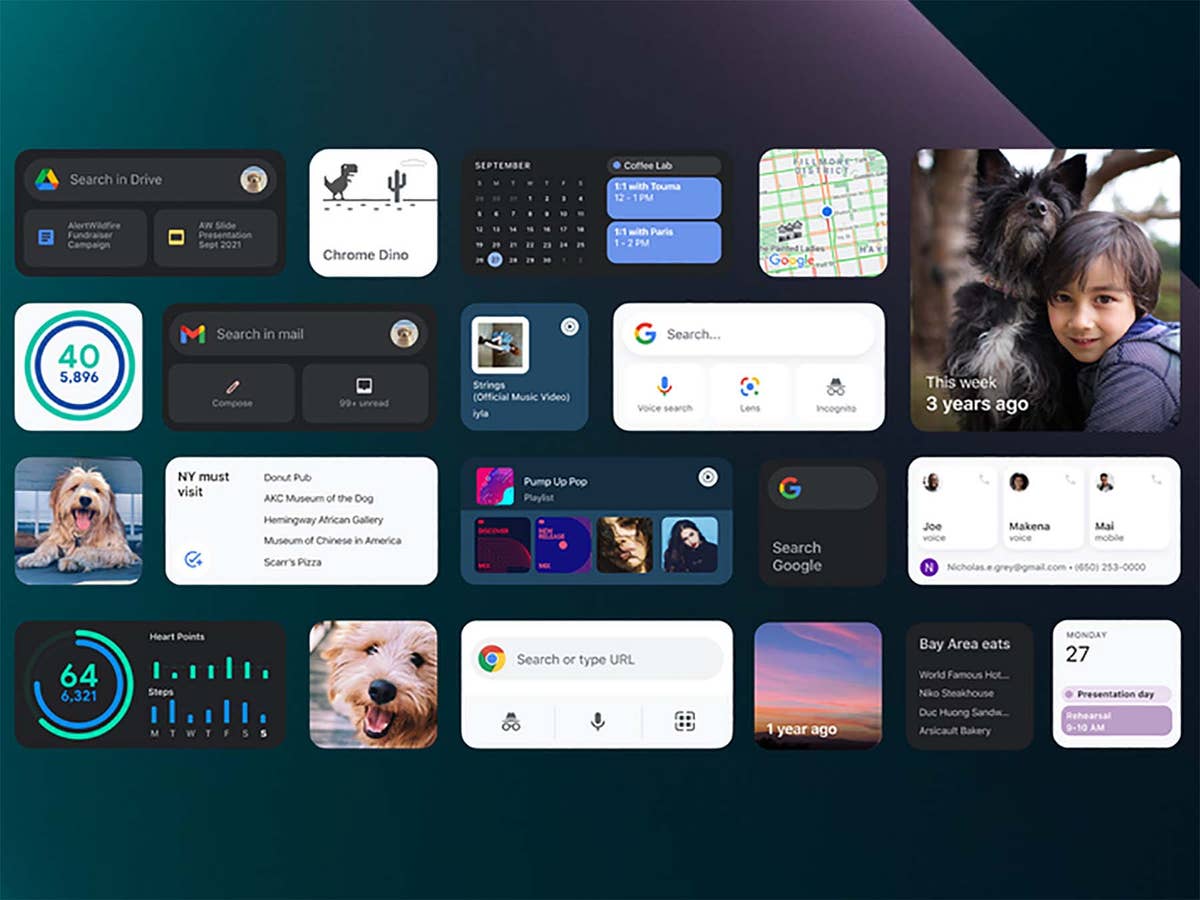Vor dem Hintergrund, dass Apples iPhone 13 seit einigen Tagen verfügbar ist, hat Google nun eine aktuelle Sammlung von Tipps zusammengefasst. Den Anfang macht eine einfache Sammlung von Widgets. Mit Hilfe von Widget- und Smart-Stapeln kannst du dabei deinen Homescreen aufräumen.
Die Tipps von Google gehen aber noch einen Schritt weiter. So rät man des Weiteren dazu, dass Nutzer ihren Standard-Browser auf Chrome ändern. Hier sind Googles Vorschläge für dein iPhone.
iPhone: So wird aus dem Apple-Smartphone ein Google-Handy
Schon seit iOS 14 bietet auch Apples Betriebssystem fürs iPhone die Möglichkeit, so genannte Widgets auf dem Homescreen zu platzieren. Mit iPadOS 15 ist dies auch auf dem iPad möglich. Das bedeutet, dass neben Apple auch Drittanbieter, wie Google, ihre Apps um Widgets erweitern können.
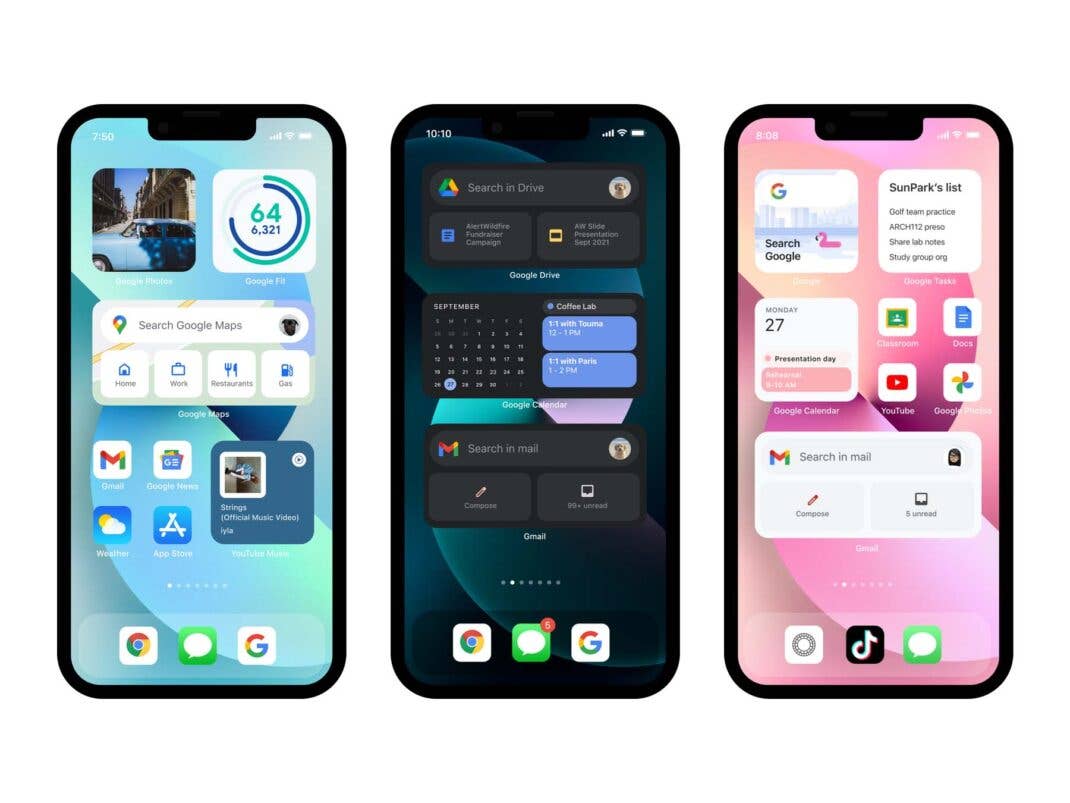
Zur Personalisierung des Home-Screens empfiehlt Google beispielsweise das Hinzufügen der Widgets von Maps, Google Fit und YouTube Music. Damit hast du, so das Unternehmen, deine Fahrt von und zur Arbeit, den letzten Workout und deine Lieblingsplaylist immer im Blick. Im Büro angekommen kannst du dann die Widgets für Googles Kalender, Gmail und Google Drive aktivieren.
Aber auch für Schüler und Studenten hat das Unternehmen eine Reihe von passenden Widgets im Angebot. Hier zeigt Google den jüngeren iPhone-Nutzern etwa die Classroom-App und Google Tasks. Gmail und der Kalender sind natürlich ebenfalls an Bord.
Widget-Stapel helfen beim Aufräumen
Für diejenigen, die einen aufgeräumten Home-Screen wünschen, rät Google dazu, Widget-Stapel zu verwenden. Beim Hinzufügen neuer Widgets können diese ganz einfach auf bereits existierende Widgets in derselben Größe gezogen werden. Dadurch entsteht ein Stapel. Ein Wischen erlaubt die Navigation durch die unterschiedlichen Widgets in einem Stapel.
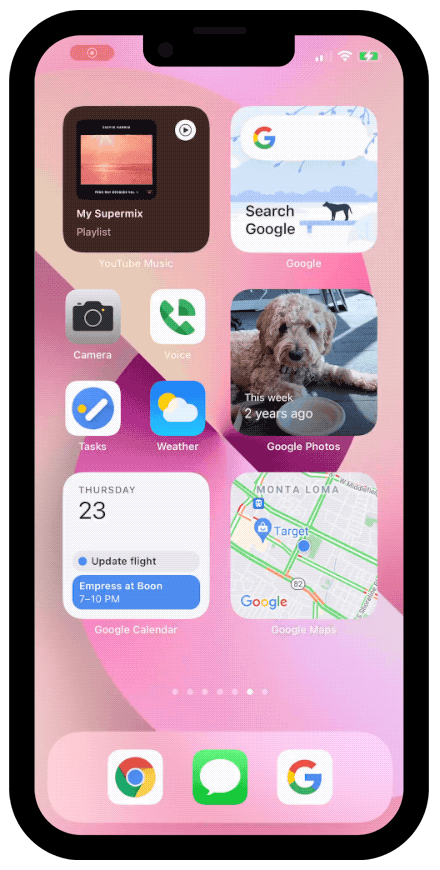
Der letzte Rat von Google betrifft die ebenfalls schon seit iOS 14 enthaltene Möglichkeit, den Standard-Browser zu ändern. Anstelle von Safari sollen Nutzer stattdessen auf Chrome setzen. In einem Support-Dokument erklärt das Unternehmen, wie dies funktioniert. Auf die seit iOS 15 für Safari verfügbaren Erweiterungen musst du dann jedoch verzichten.